Miután létrehoz egy táblázatot, módosíthatja a sorok és az oszlopok méretét, megváltoztathatja a megjelenését, egyesítheti a cellákat vagy megszüntetheti egyesítésüket, valamint táblázatmegtörési pontokat hozhat létre.
A táblázat hálóvonalainak bármelyikére kattintva kiválaszthatja azt, és módosíthatja a Tulajdonságok paletta vagy a fogók segítségével.
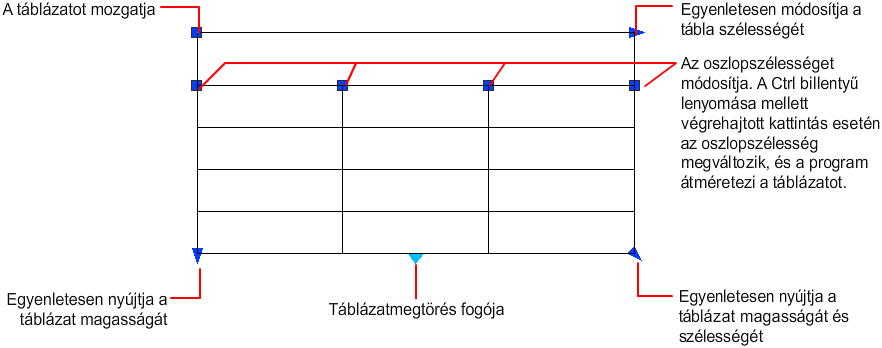
Ha módosítja a táblázat magasságát vagy szélességét, csak a kijelölt fogóval szomszédos sor vagy oszlop módosul. A táblázat megtartja magasságát és szélességét. Ha a táblázat méretét az éppen szerkesztett sor vagy oszlop méretével arányosan kívánja módosítani, tartsa lenyomva a Ctrl billentyűt az oszlopfogó használata közben.
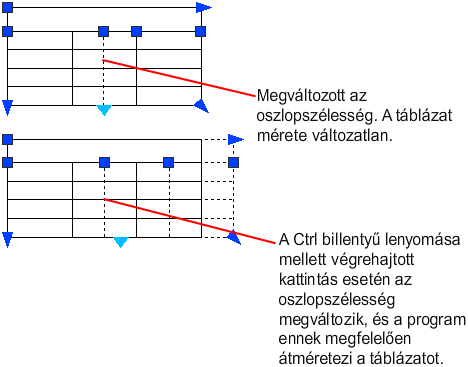
Táblázatcella módosítása
A cellára kattintva kijelölheti azt. A fogók a cellaszegélyek közepén jelennek meg. Egy másik cellára kattintva áthelyezheti a kijelölést. A cella fogóit húzva a cella és oszlopának méretét növelheti vagy csökkentheti.
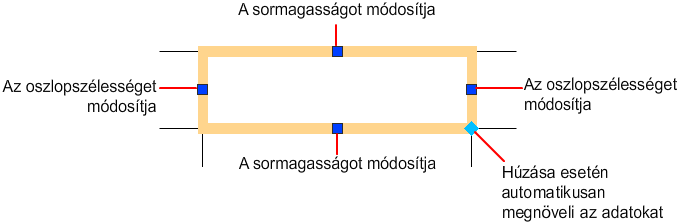
A kijelölt cella szövegének szerkesztéséhez kattintson duplán. Akkor is elkezdhet szöveget beírni, amikor egy cella ki van emelve az aktuális tartalom lecserélése érdekében.
Egynél több cella kijelöléséhez kattintson, és vontassa a mutatót több cellán keresztül. A SHIFT billentyűt nyomva tartva és egy másik cella belsejébe kattintva kijelölheti a két cellát és a közöttük lévő összeset. Ha egy táblázatcellán belülre kattint, amikor a szalag aktív, a Táblázatszalag környezetfüggő lapja jelenik meg. Ha a szalag nem aktív, a Táblázat eszköztár jelenik meg. Innen a következő műveleteket hajthatja végre:
- Sorok és oszlopok beillesztése és törlése
- Cellák egyesítése, illetve egyesítésének megszüntetése
- Cellastílusok tulajdonságainak másolása
- Cellaszegélyek megjelenésének módosítása
- Adatok formázásának és igazításának módosítása
- Adatok szerkesztési zárolása, illetve a zárolás feloldása
- Blokkok, mezők és képletek beillesztése
- Cellastílusok létrehozása és módosítása
- Táblázat csatolása külső adatokhoz
Ha egy cella ki van jelölve, kattintson a jobb gombbal, majd a helyi menü opcióinak segítségével beilleszthet vagy törölhet oszlopokat és sorokat, egyesíthet szomszédos cellákat, vagy más módosításokat hajthat végre. Ha van kijelölve cella, a Ctrl+Y billentyűkombináció segítségével megismételheti az utolsó műveletet.
A Ctrl+Y billentyűkombinációval csak olyan művelet végrehajtását lehet megismételni, amelyet a helyi menüből, a Táblázat szalag környezetfüggő panellapjáról vagy a Táblázat eszköztárról indítottak.
Oszlopbetűjelek és sorszámok megjelenésének testreszabása
Alapértelmezésként a Bekezdéses szövegszerkesztő megjeleníti az oszlop betűjeleit és a sorok számait, amikor a táblázatcellát kiválasztjuk szerkesztésre. Ez a megjelenítés a TABLEINDICATOR rendszerváltozó segítségével kapcsolható be vagy ki.
Új háttérszín beállításához jelölje ki a táblázatot, kattintson a jobb gombbal, majd válassza a Táblázat jelölő színe menüpontot a helyi menüből. A szövegszínt, -méretet, -stílust és a vonalszínt az aktuális táblázatstílus oszlopfejléc-beállításai szabályozzák.
Táblázatok több részre történő megtörése
A nagy számú sort tartalmazó táblázatok vízszintesen elsődleges és másodlagos táblázatrészekre törhetők. A táblázat megtörési pontjainak engedélyezéséhez válassza ki a táblázatot, és használja a Tulajdonságok paletta Táblázat megtörési pontjai részét. Az így kapott másodlagos táblázatokat az elsődleges táblázat jobb oldalára, bal oldalára vagy alá lehet helyezni. Ezen kívül megadhatja a táblázatrészek maximális magasságát vagy térközét. A Kézi elhelyezés beállítás Igen értékre állításával a fogóik segítségével különböző helyekre húzhatja a másodlagos táblázatokat. Számos további tulajdonság is elérhető.